Power BI サービスは pbix ファイルを UI でダウンロードできます。
Power BI サービスから Power BI Desktop にレポートをダウンロードする
Power BI Rest API: Reports - Export Report
今回は上記 API を PowerShell モジュールから実行して pbix ファイルを取得します。
Report Id 確認
Power BI サービスでレポートを開き、report id を確認。
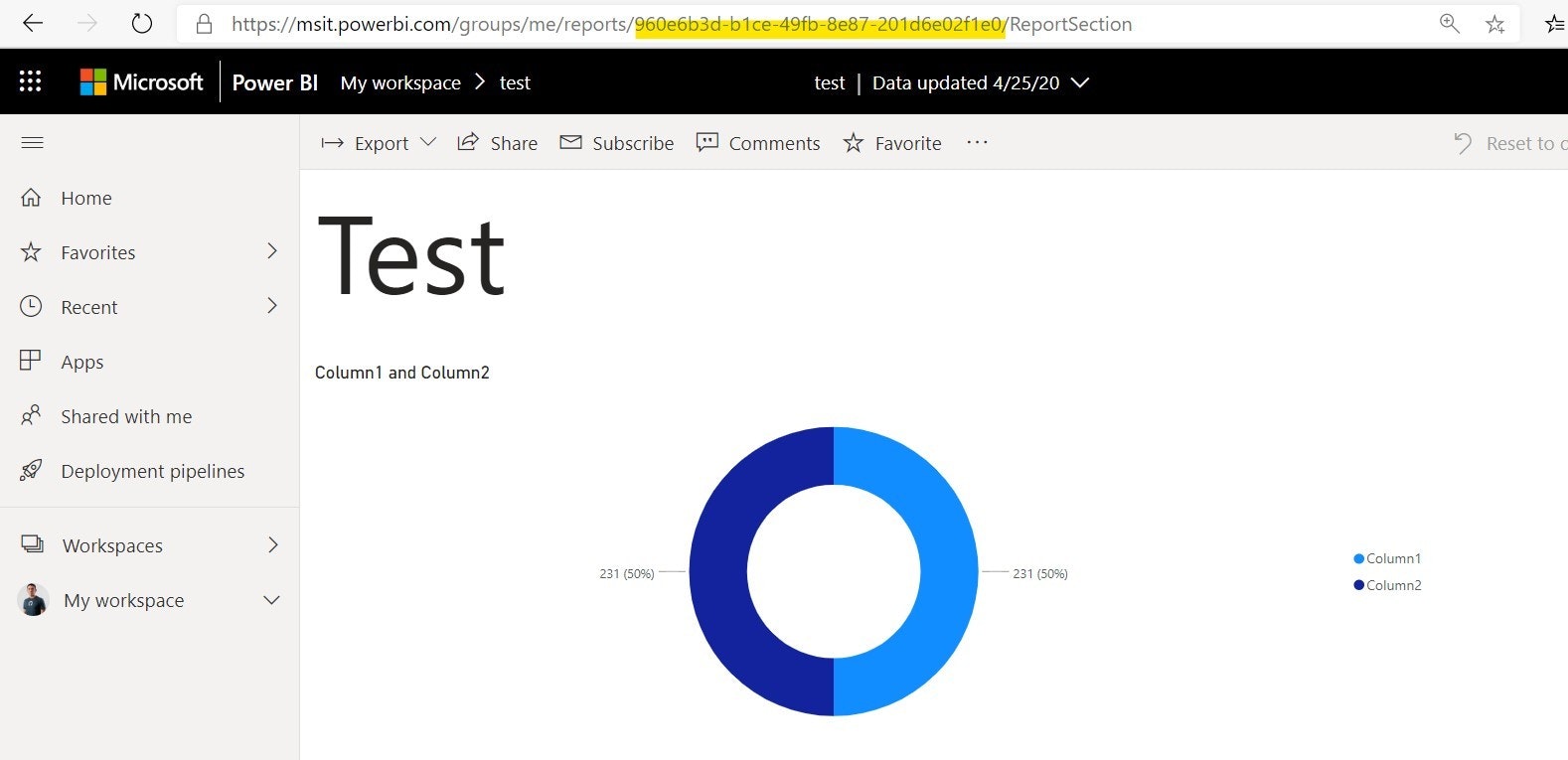
PowerShell
PowerShell を管理者権限で実行して、PowerBI モジュールをインストール。
Install-Module -Name MicrosoftPowerBIMgmt
Power BI サービスにログイン。
Login-PowerBI
pbix ファイルのダウンロード。
- ReportId と OutFile を環境に合わせて書き替え
$date = (Get-Date).ToString("yyyyMMdd")
$ReportId = "960e6b3d-b1ce-49fb-8e87-201d6e02f1e0"
$OutFile = "C:\Users\kenakamu\Desktop\test$date.pbix"
Invoke-PowerBIRestMethod -Method GET `
-Url https://api.powerbi.com/v1.0/myorg/reports/${ReportId}/Export `
-ContentType "application/zip" -OutFile $OutFile
同じファイル名があると失敗するため注意。